Коришћење наменског софтвера за ажурирање драјвера је најбрже решење
- Можете размотрити једноставно поновно покретање рачунара пре него што уђете у било које од решења које овај водич нуди.
- Чисто покретање оперативног система Виндовс 10 показало се ефикасним, али то треба урадити само као последње средство.
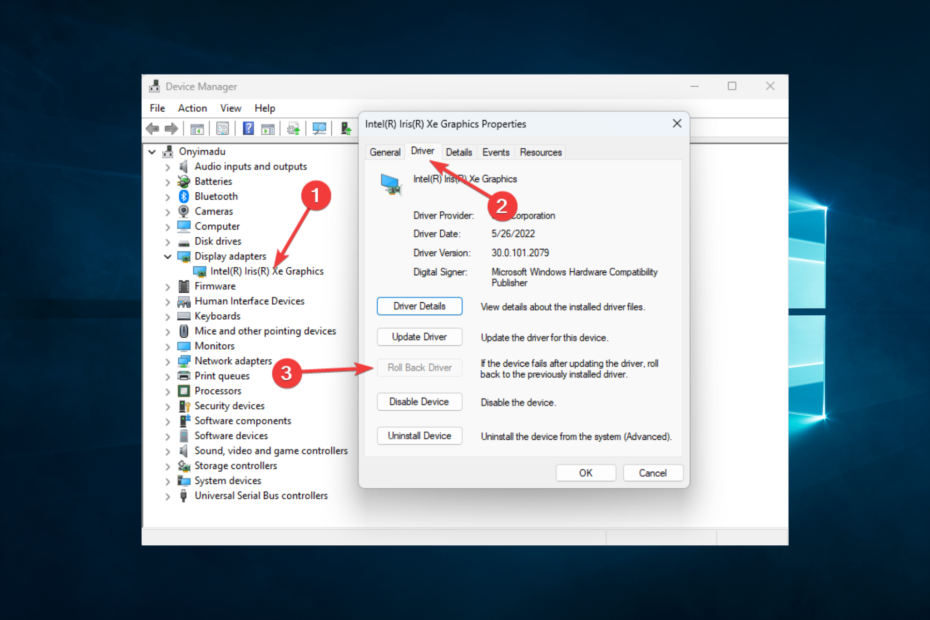
ИксИНСТАЛИРАЈТЕ КЛИКОМ НА ДАТОТЕКУ ЗА ПРЕУЗИМАЊЕ
- Преузмите Фортецт и инсталирајте га на вашем рачунару.
- Покрените процес скенирања алата да потражите оштећене датотеке које су извор вашег проблема.
- Кликните десним тастером миша на Започните поправку како би алат могао да покрене алгоритам фиксирања.
- Фортецт је преузео 0 читаоци овог месеца.
Неки корисници могу претпоставити да морају да поправе своје мониторе када им екран постане црн на секунд, међутим, обично могу да реше проблем без обраћања услугама за поправку хардвера.
Већ имамо наменски водич за поправљање црни екран када/након инсталирања драјвера графичке картице, па обавезно проверите да ли боље одговара вашој ситуацији.
Зашто мој монитор остаје црн неколико секунди?
Разлози због којих екран рачунара накратко често постаје црн су следећи:
- Корумпиран или застарели адаптери за екран – Оштећени драјвери могу да ометају однос оперативног система са вашим монитором и резултирају овим проблемом са црним екраном.
- Погрешно конфигурисана подешавања напајања – Подешавања напајања може да утиче на рад вашег рачунара и може да доведе до несталног замрачења.
- Лабави прикључни каблови – Можда ћете имати замрачење само зато што нисте правилно поставили неке од својих жица.
- Конфликтне апликације или антивирусни програм – Можда ћете морати да онемогућите одређене апликације или да их користите само антивирусни софтвер који је компатибилан.
- Квар хардвера – У оваквим случајевима, можда имате грешку на свом монитору и можда ћете морати да га промените добрим монитором рачунара.
Штавише, постоји више сличних проблема који се могу решити коришћењем решења у наставку. Неки од најчешћих су следећи:
- Екран постаје црн на секунд током играња – Ово може указивати на озбиљан проблем са вашим хардвером или драјверима. Погледајте наш наменски водич за више информација.
- Екран постаје црн на секунду у оперативном систему Виндовс 10/11 – Следите доленаведена решења, а затим проверите здравље свог монитора ако ништа не ради.
- Екран лаптопа постаје црн на секунд, а затим се враћа, монитор остаје црн на секунд – Ажурирајте управљачке програме своје графичке картице као што смо приказали у наставку, а затим прилагодите план напајања рачунара.
- Екран постаје црн за други лаптоп - Можете такође вратите своје драјвере, ако је њихово ажурирање довело до тога да екран постане црн.
- Екран постаје црн на секунд приликом отварања програма – Ово указује да нема проблема са самим монитором, већ са софтверском страном.
Како могу да поправим монитор који насумично постаје црн?
- Зашто мој монитор остаје црн неколико секунди?
- Како могу да поправим монитор који насумично постаје црн?
- 1. Ажурирајте драјвер ваше графичке картице
- 2. Вратите управљачки програм ваше графичке картице
- 3. Подесите поставке напајања рачунара
- 4. Поништите свако оверклоковање рачунара које је применио корисник
Пре него што испробате ове поправке, требало би да:
- Уверите се да све ваше каблове су правилно постављени, посебно ако користите стони рачунар.
- Ресетујте свој монитор, па отворите његов екрански (ОСД) мени. Затим потражите а Фацтори Ресет опцију у том менију. Ако не можете да пронађете такву опцију, погледајте упутство за монитор за додатне детаље о томе како можете да ресетујете свој ВДУ.
1. Ажурирајте драјвер ваше графичке картице
- Притисните Виндовс Тастер + Икс да отворите Повер Усер Мену. Изаберите Менаџер уређаја са листе.
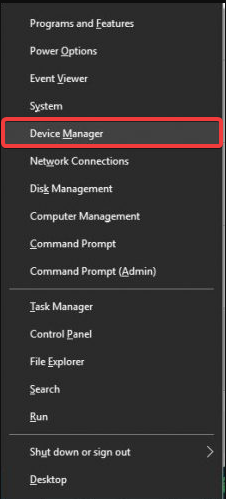
- Проширити Адаптери за екран, двапут кликните на своју графичку картицу, идите на Возач картицу и кликните на Ажурирати драјвер.
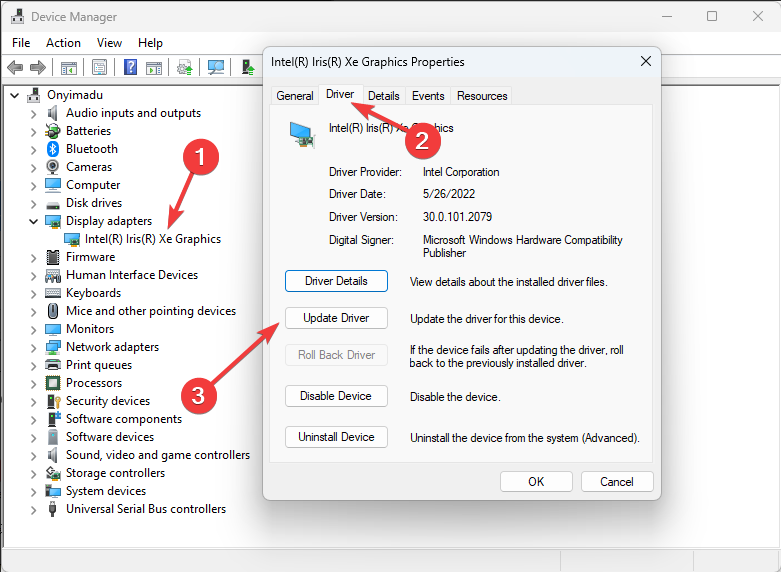
- Кликните Аутоматски тражи драјвере.
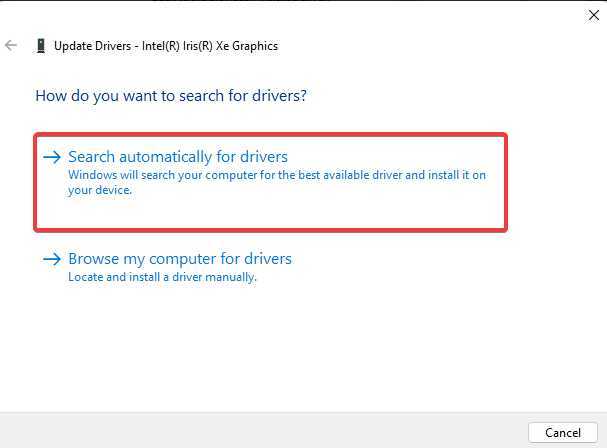
Алтернативно, покушајте да скенирате рачунар помоћу софтвера за ажурирање драјвера да бисте вам рекли да ли ваш ГПУ има застарели драјвер. Под претпоставком да јесте, можете инсталирати најновији управљачки програм за ГПУ помоћу услужног програма за ажурирање драјвера.
Ове проблеме можете спречити коришћењем аутоматске алатке која ће претражити и инсталирати исправне драјвере на ваш рачунар са само неколико кликова. Зато вам препоручујемо да користите Оутбите Дривер Упдатер. Ево како да то урадите:
- Преузмите и инсталирајте апликацију Оутбите Дривер Упдатер.
- Покрените софтвер.
- Сачекајте да апликација открије све некомпатибилне драјвере.
- Након тога, приказаће вам листу пронађених драјвера да бисте изабрали оне за које ажурирање или Игнорирај.
- Кликните на Ажурирајте и примените изабрано да преузмете и инсталирате најновије верзије.
- Поново покрените рачунар да бисте осигурали примењене промене.

Оутбите Дривер Упдатер
Користите овај софтвер и решите све проблеме у вези са драјверима са свог рачунара.2. Вратите управљачки програм ваше графичке картице
- Притисните Виндовс Тастер + Икс да отворите Повер Усер Мену. Изаберите Менаџер уређаја са листе.
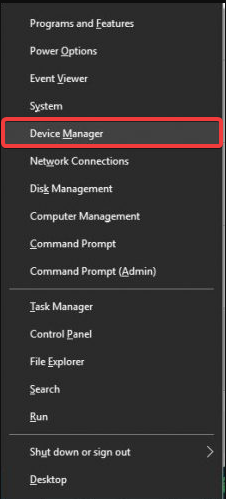
- Када Менаџер уређаја отворите, пронађите управљачки програм графичке картице, кликните двапут на њега и кликните на Ролл Бацк Дривер дугме за прелазак на Возач таб.
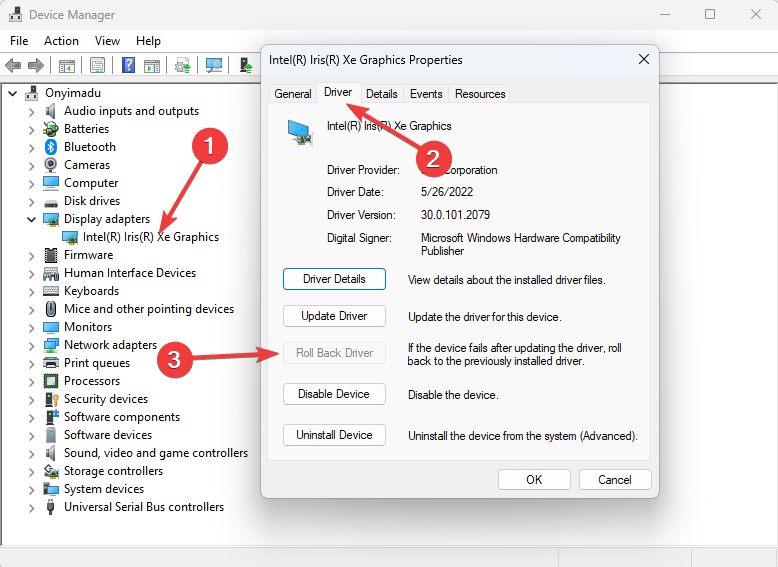
- Сачекајте да се процес заврши.
Ова резолуција се препоручује корисницима који не морају да ажурирају своје ГПУ драјвере или су имали недавна ажурирања управљачког програма графичке картице.
- Поправка: црни екран са курсором у оперативном систему Виндовс 10/11
- 9 једноставних начина да поправите проблеме са црним екраном Виндовс 11 за кратко време
- 5 начина да поправите црни екран када играте игрице на рачунару
- Виндовс 10 црни екран након пријављивања: 7 начина да то поправите
3. Подесите поставке напајања рачунара
1. Отворите Виндовс алатку за претрагу, што можете учинити притиском на Виндовс и С тастери истовремено.
2. Унесите кључну реч Контролна табла у оквиру за текст алатке за претрагу, а затим кликните Контролна табла да отворите тај прозор.
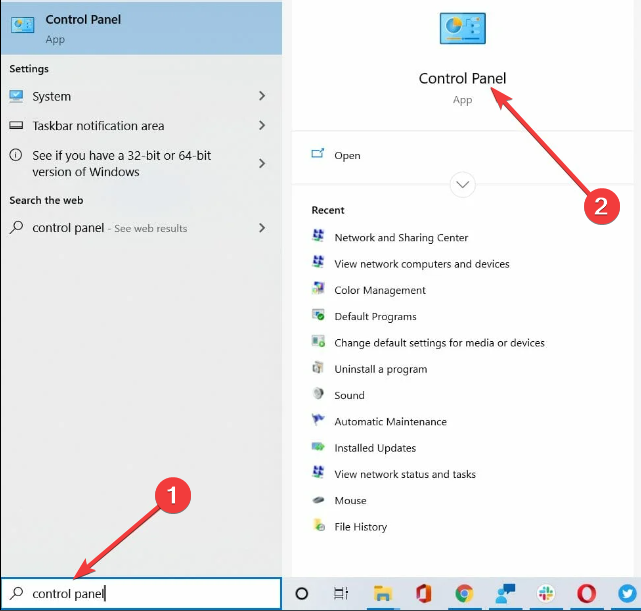
3. Кликните Виев би мени и изаберите Категорија опција на њему.
4. ИзаберитеХардвер иЗвук.
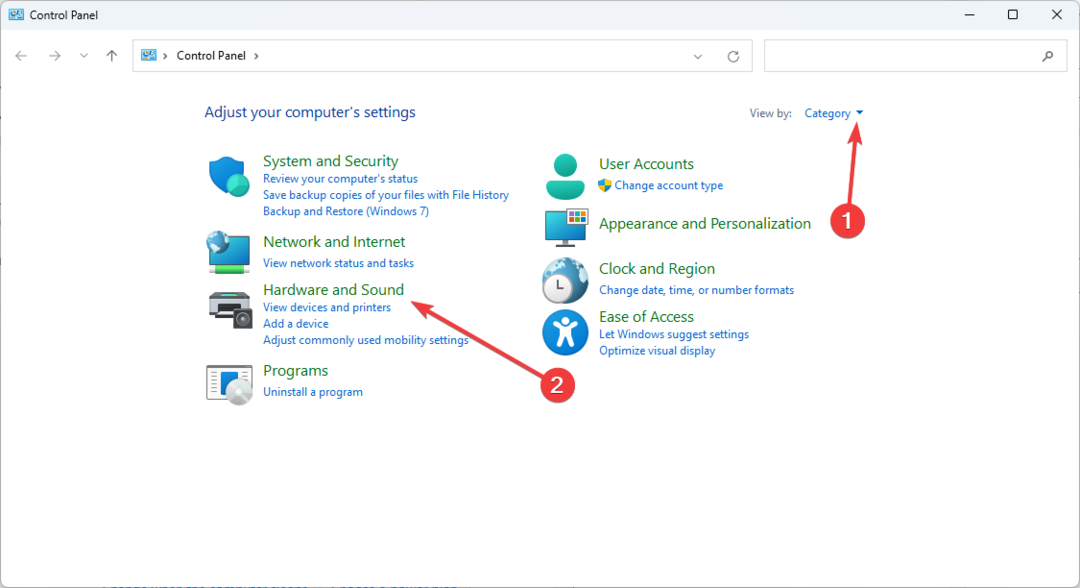
5. Изабери Опције напајања.
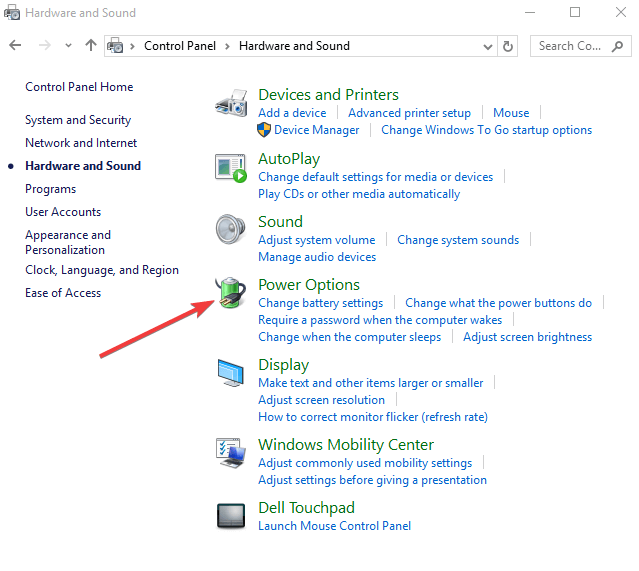
Стручни савет:
СПОНЗОРИСАНИ
Неке проблеме са рачунаром је тешко решити, посебно када су у питању недостајуће или оштећене системске датотеке и спремишта вашег Виндовс-а.
Обавезно користите наменски алат, као што је Фортецт, који ће скенирати и заменити ваше покварене датотеке њиховим свежим верзијама из свог спремишта.
6. Изаберите било који Високих перформанси илиБаланцед подешавање. Није важно које, већ Повер Савер опција не сме бити изабрана.

7. Затим кликните на Промените подешавања плана за ваш жељени план.

8. Изаберите Никада на Искључивање екрана падајући мени и кликните на Никада опција заСтавите рачунар у стање спавања падајући мени.
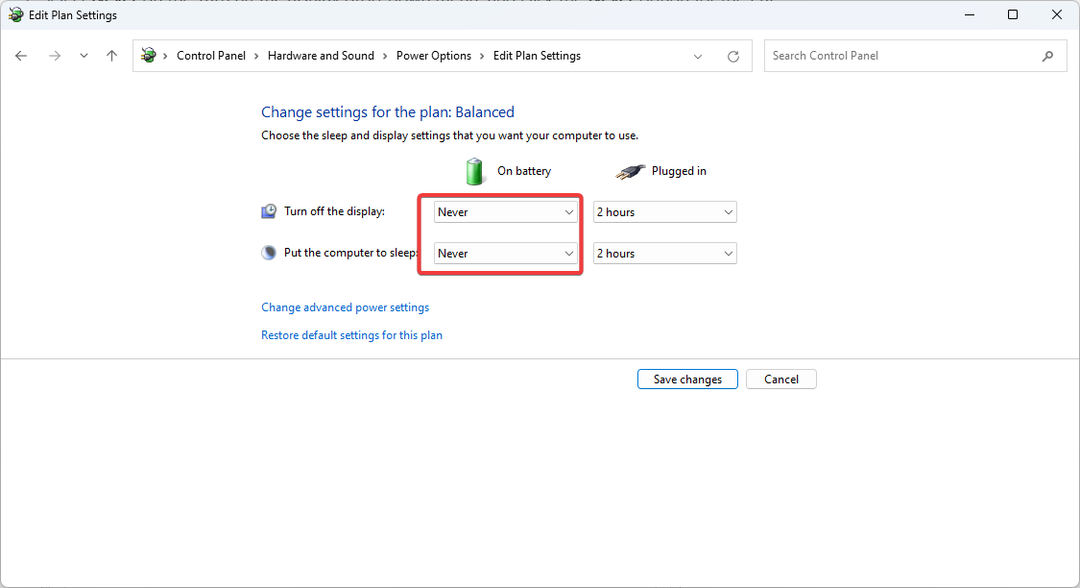
9. притиснитеСачувај изменедугме.
Ако наиђете на проблеме са екраном рачунара који повремено постаје црн, требало би да подесите поставке напајања.
Вероватно вам опција Повер Савер узрокује овај проблем. Према томе, ако изаберете други план напајања и конфигуришете га да никада не искључује екран, требало би да ваш рачунар поново ради исправно.
4. Поништите свако оверклоковање рачунара које је применио корисник
Корисници који оверклоковати своје рачунаре софтвером треће стране можда би могли да реше проблем тако што ће онемогућити њихов оверклок.
Ако сте применили било који ЦПУ или ГПУ оверклок, вратите рачунар на подразумевана подешавања помоћу софтвера за оверклок. Затим деинсталирајте свој софтвер за оверклок за добру меру.
Ово су неке од највероватнијих поправки за монитор који стално постаје црн. Међутим, ако вам поправке ништа не раде, можда је проблем са самим монитором.
Можете да вратите свој монитор произвођачу ради бесплатне поправке или замене, све док је још увек у гарантном року.
Погледајте изблиза и јавите нам које је решење функционисало у вашем случају.
И даље имате проблема?
СПОНЗОРИСАНИ
Ако горњи предлози нису решили ваш проблем, ваш рачунар може имати озбиљније проблеме са Виндовс-ом. Предлажемо да изаберете решење све у једном, као што је Фортецт да ефикасно решите проблеме. Након инсталације, само кликните на Прикажи и поправи дугме, а затим притисните Започните поправку.


![4 најбоља Г-Синц монитора са ХДМИ за игре [2021 Водич]](/f/3b29b44027d8050481c1a3658e96613d.jpg?width=300&height=460)